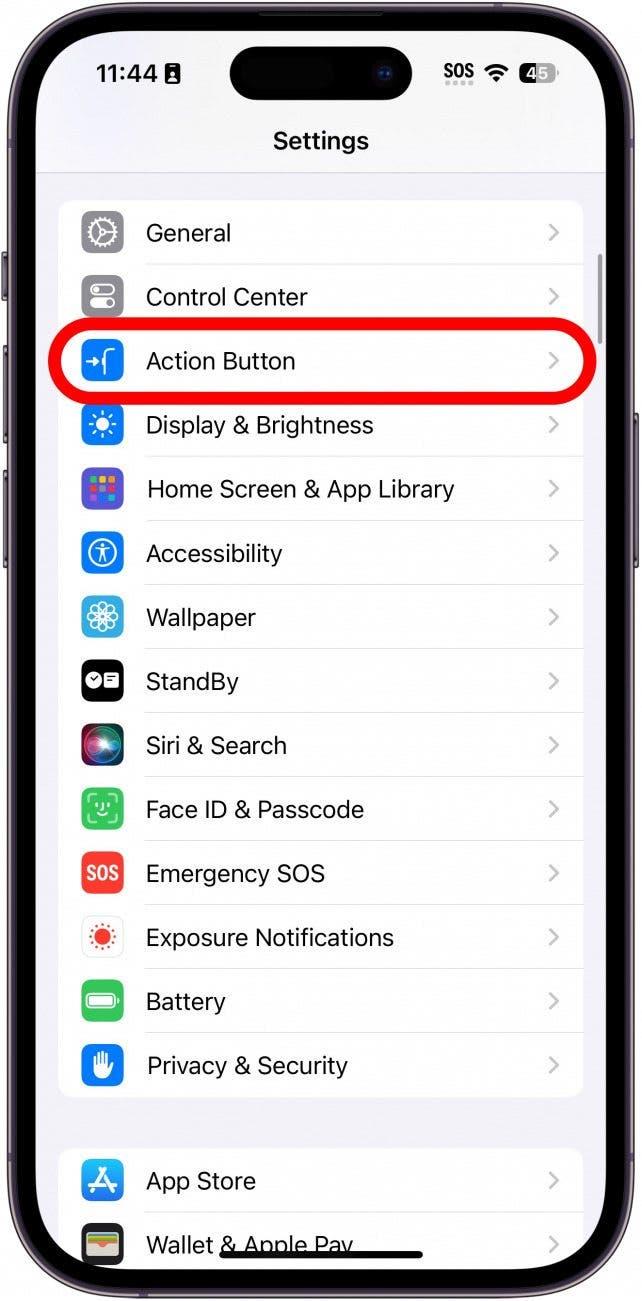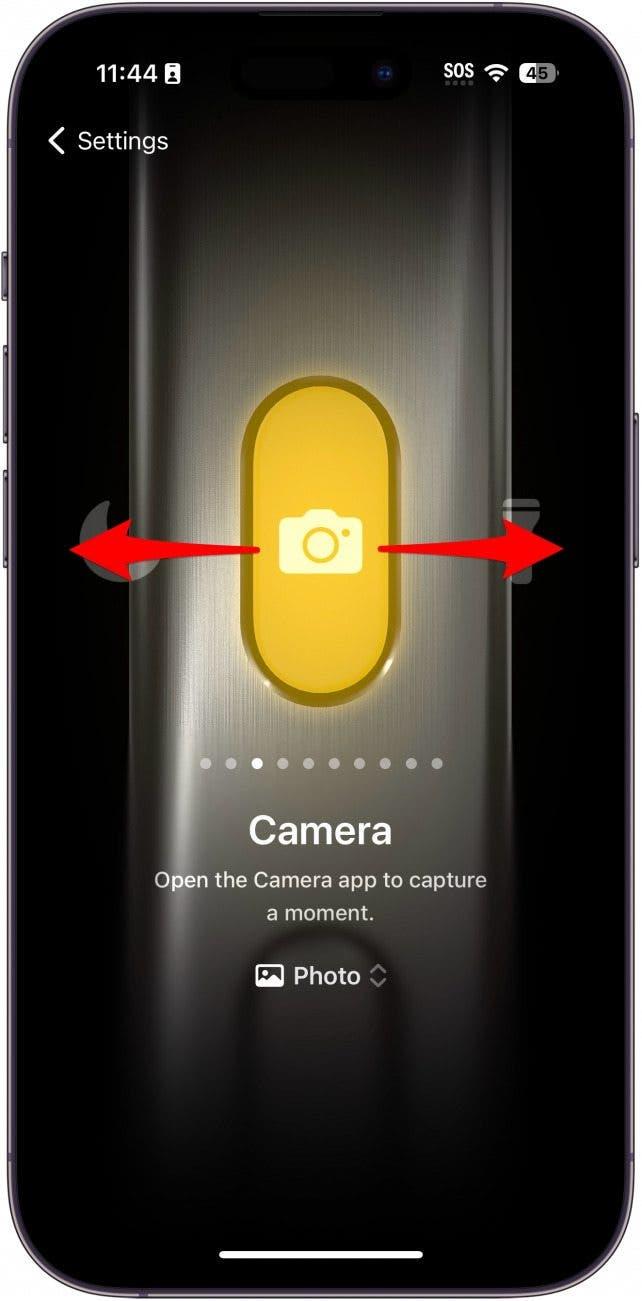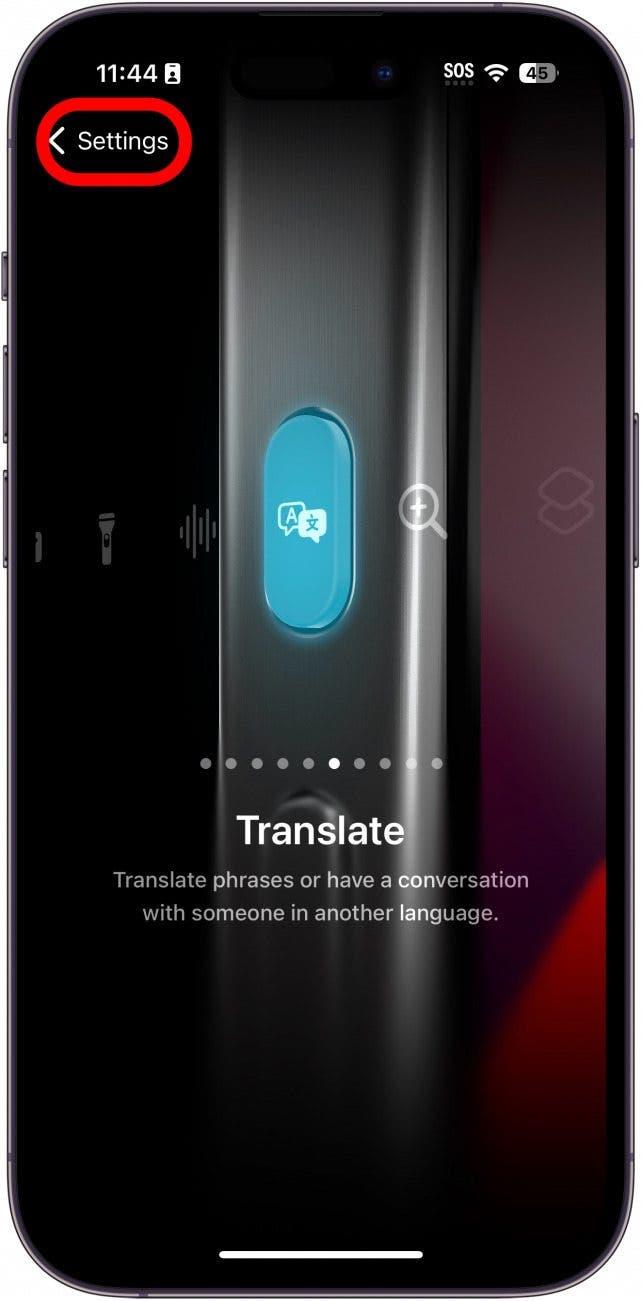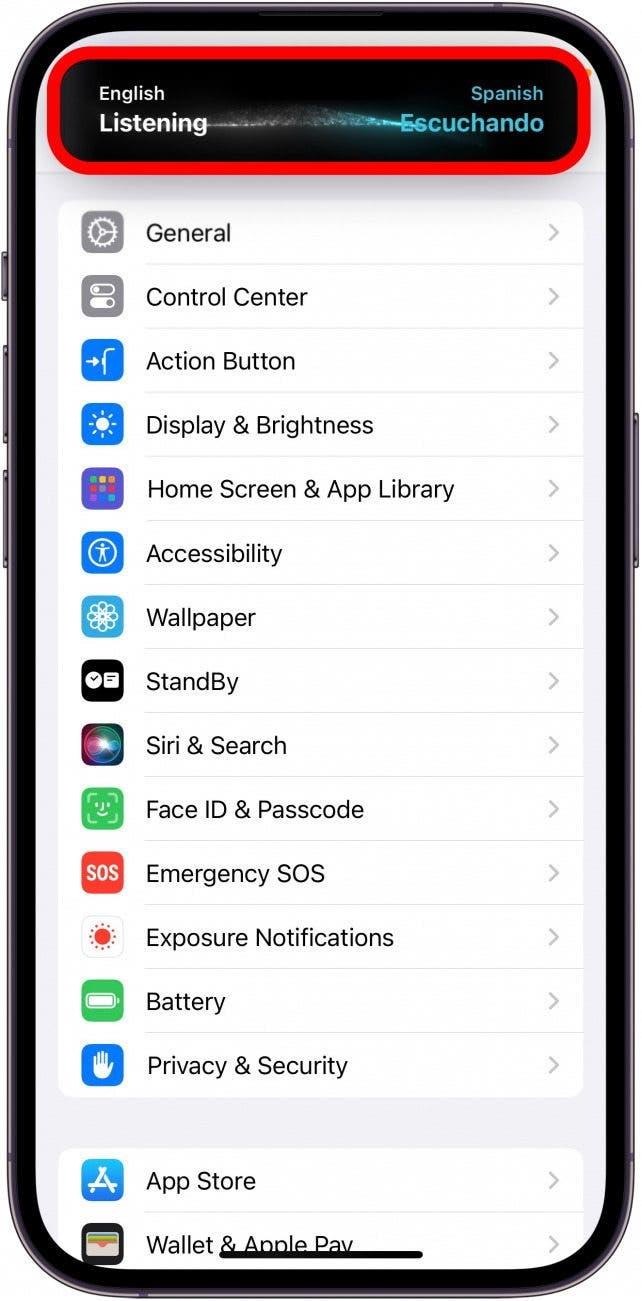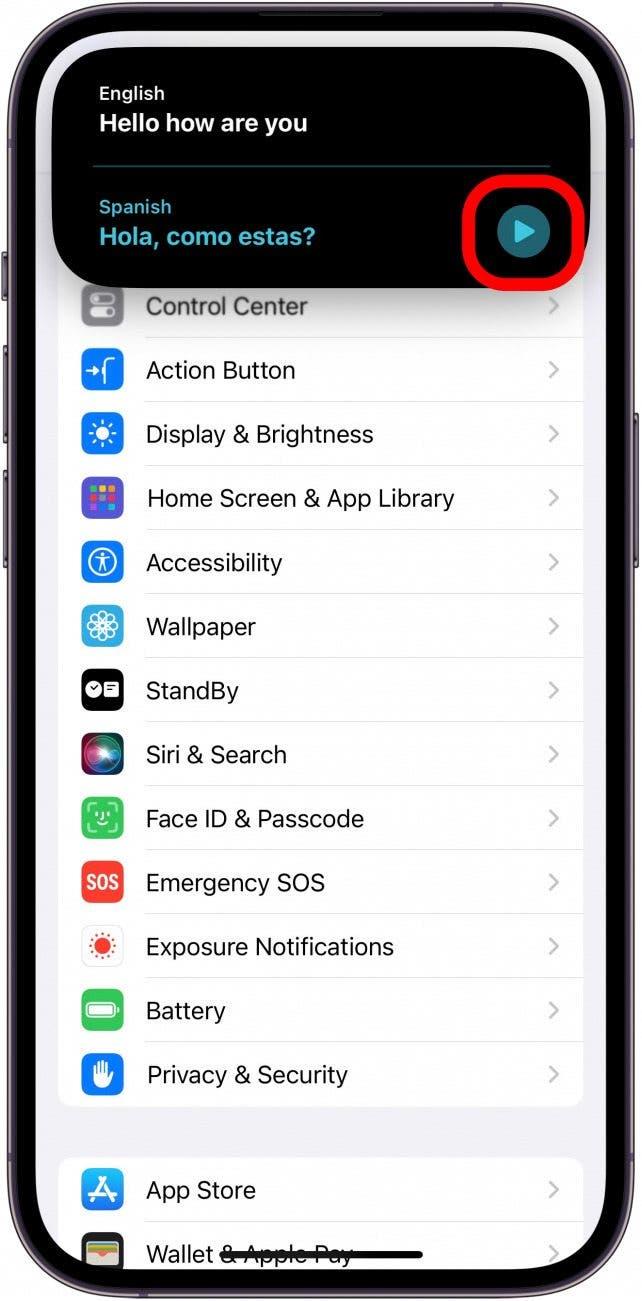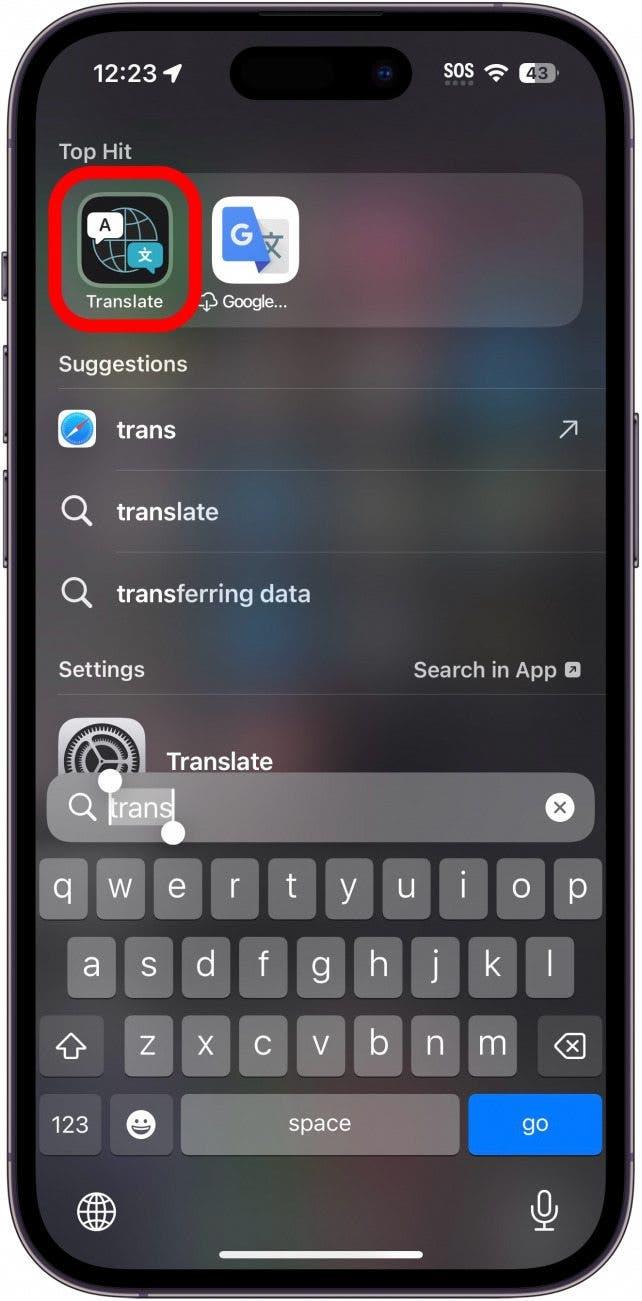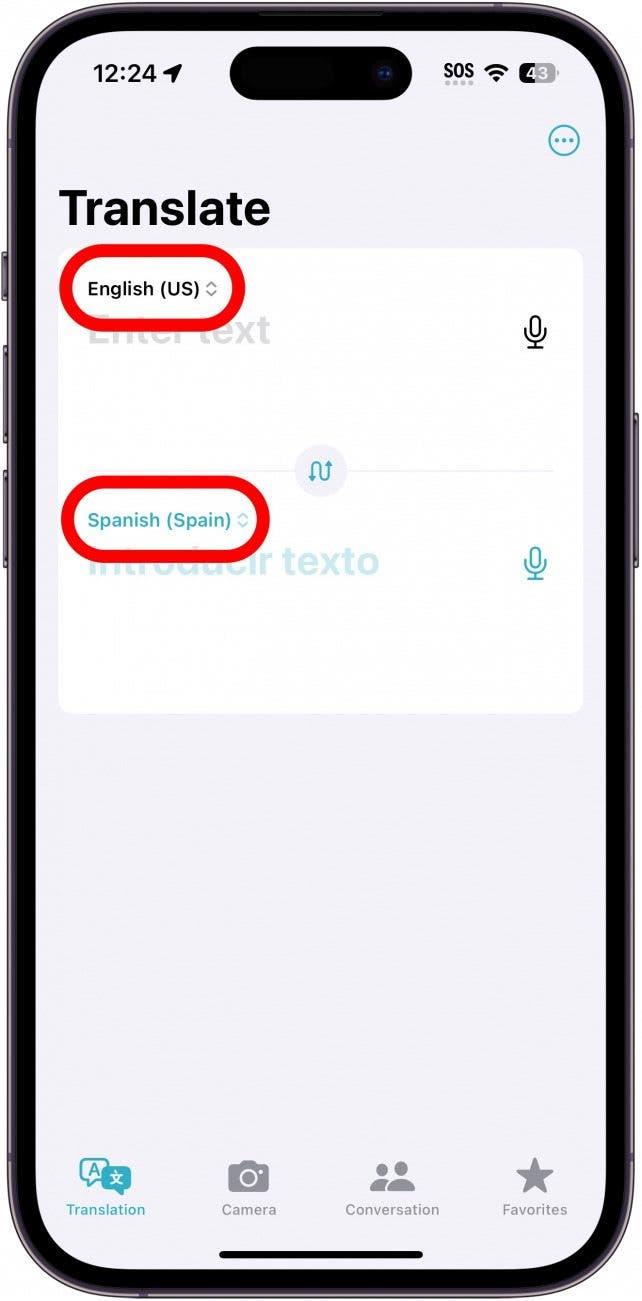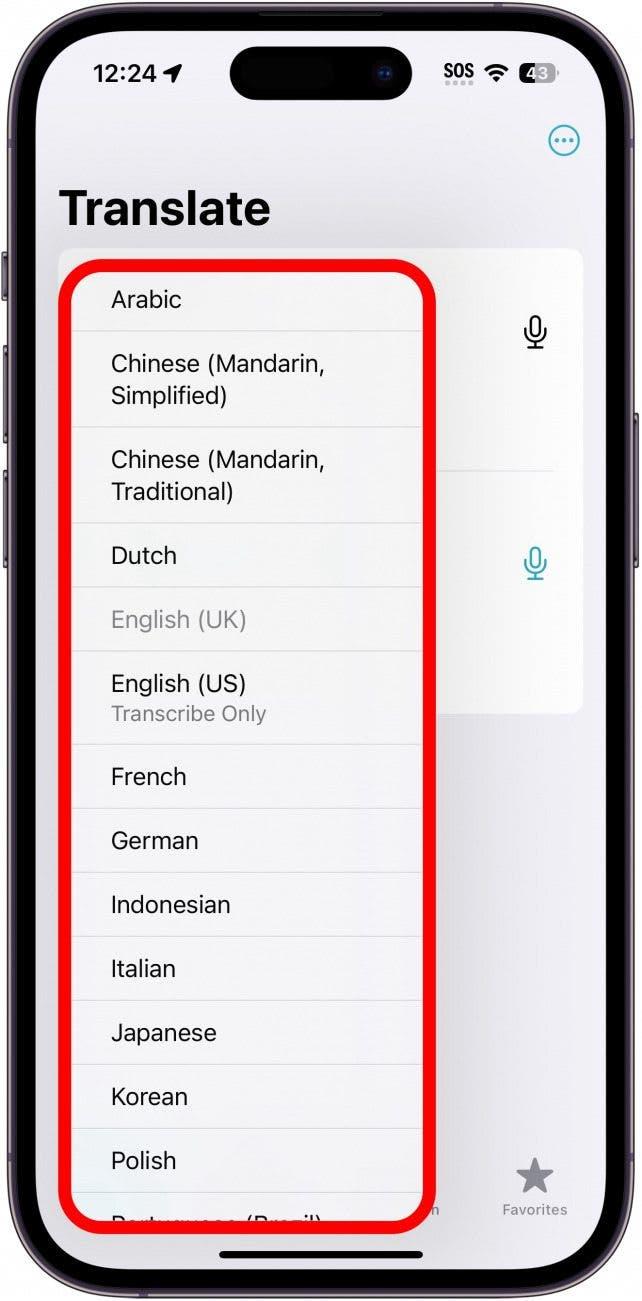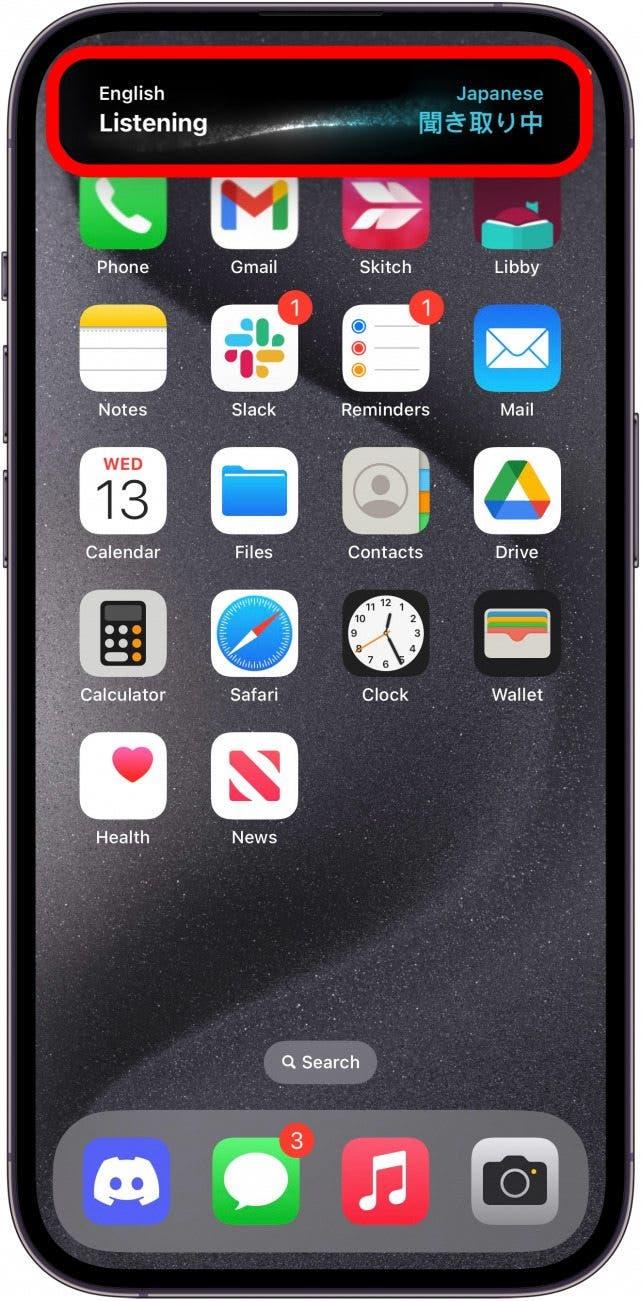Dengan pembebasan iOS 17.2, Apple telah menambah tindakan tambahan ke butang tindakan iPhone 15. Anda kini boleh menekan butang Tindakan untuk menterjemahkan suara anda dengan serta -merta. Berikut adalah cara untuk menyediakan ciri baru yang berguna ini.
Mengapa anda suka tip ini:
- Terjemahkan suara anda sendiri dalam masa nyata.
- Berkomunikasi dengan mereka yang mungkin tidak bercakap bahasa anda.
- Sempurna untuk semasa anda melancong ke luar negara.
Cara menterjemahkan pada iPhone dengan butang tindakan
Keperluan Sistem
Petua ini berfungsi pada iPhone 15 Pro dan Pro Max yang menjalankan iOS 17.2 atau lebih baru. Ketahui cara mengemas kini ke versi terkini iOS .
Dengan tindakan baru ini, anda boleh mula menerjemahkan. Tekan butang Tindakan, dan tetingkap Terjemahan akan dibuka di Pulau Dinamik, dan mula mendengar suara anda. Untuk lebih banyak petua dan helah tersembunyi iPhone 15, Daftar untuk tip percuma kami dari surat berita hari ini. Sekarang, inilah cara menggunakan butang Tindakan pada iPhone 15 untuk diterjemahkan:
 Temui ciri -ciri tersembunyi iPhone anda tip harian (dengan tangkapan skrin dan arahan yang jelas) supaya anda boleh menguasai iPhone anda hanya dalam satu minit sehari.
Temui ciri -ciri tersembunyi iPhone anda tip harian (dengan tangkapan skrin dan arahan yang jelas) supaya anda boleh menguasai iPhone anda hanya dalam satu minit sehari.
- Buka aplikasi Tetapan , dan ketik butang Tindakan .

- Tatal ke kiri atau kanan untuk mencari pilihan Terjemahan .

- Sebaik sahaja anda telah menterjemahkan dipilih, ketik butang Tetapan untuk kembali.

- Tekan dan tahan butang Tindakan dan tetingkap Terjemahan akan dibuka di Pulau Dinamik. Mula bercakap, dan iPhone anda akan diterjemahkan.

- Anda boleh mengetuk butang main untuk mendengar suara yang dihasilkan oleh komputer bercakap dengan kuat.

- Untuk menukar bahasa, anda perlu membuka aplikasi Terjemahan itu sendiri.

- Ketik sama ada bahasa input atau bahasa output .

- Ketik bahasa dari senarai.

- Sekarang, apabila mengaktifkan tindakan terjemahan, ia akan menggunakan bahasa yang anda pilih.

Begitulah cara menterjemahkan pada iPhone 15 dengan butang tindakan. Sekarang, jika anda mendapati diri anda bercakap dengan seseorang yang bercakap bahasa yang berbeza, anda boleh memahami dengan mudah dan membantu mereka memahami anda.